реклама
Linux може да има повече от една работна среда на работния плот, но ако превключвате за първи път, GNOME е този, който най-вероятно ще срещнете. Това е интерфейсът, обхванат от много от най-популярните Linux операционни системи („дистрибуции“), като Ubuntu, Debian и Fedora.
GNOME е доста лесно да се разбере. Ние предоставихме a общо обяснение на работния плот Обяснен GNOME: Поглед към една от най-популярните настолни компютри на LinuxИнтересувате се от Linux и се натъкнахте на „GNOME“, съкращение за GNU Network Object Model Environment. GNOME е един от най-популярните интерфейси с отворен код, но какво означава това? Прочетете още и нашата ръководство за начинаещи за Ubuntu Ubuntu: Ръководство за начинаещиЛюбопитно за Ubuntu, но не сте сигурни откъде да започнете? Всичко, което е възможно да се наложи да започнете с най-новата версия на Ubuntu, е точно тук, написано на лесен за разбиране, обикновен английски. Прочетете още отива още по-задълбочено. Но след като знаете как да използвате GNOME и особено ако вече го използвате от години, ще искате да знаете за най-новите приложения, за да проверите. Ето някои от творенията, които ще искате да следите през следващите месеци.
1. Уютен аудиобук плейър
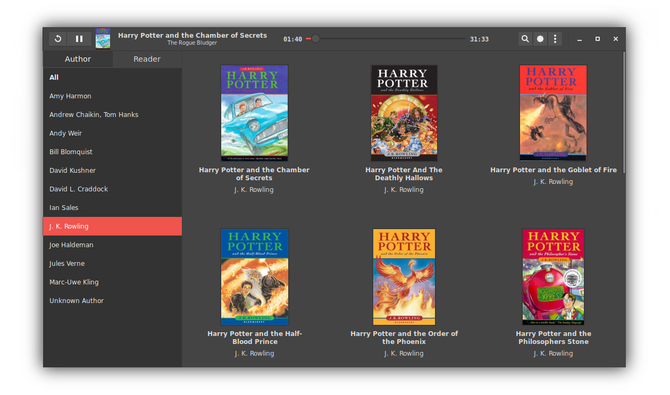
Аудиокнигите звучат чудесно от десктоп. Човек може лесно да запълни стая, което ви позволява да се отпуснете на дивана или леглото, докато четете със затворени очи. Но ви трябва приложение, за да се случи магията.
Cosy е младо и просто малко приложение за работата. Той може да импортира вашите файлове и съдържа функция за търсене, която ги прави лесни за намиране по-късно. Отдолу, това не е ти вероятно да намерите във вашия Linux магазин за приложения Сравнени магазини за приложения на Linux: кой е подходящ за вас?Потребителите на Windows се насочват към магазин за приложения. macOS има такъв за известно време. Междувременно Linux има опит в магазина на приложения от години. Но кой е подходящ за вас? Прочетете още току що. Ако сте потребител на Ubuntu, разработчикът е любезен да предостави DEB.
Изтегли:Уютен аудиобук плейър
2. Curlew Media Converter

С поточно предаване на музика и видео услуги изскачащи редовно Как да изберете най-добрата услуга за стрийминг на музика за васИзползвате ли услуга за стрийминг на музика? Ако е така, как да разберете, че използвате най-доброто за вас лично? Прочетете още , бихте могли много лесно да изживеете живота си, без някога да щракнете върху локален медиен файл на вашия работен плот. Но когато взаимодействате с тях, форматите все още могат да бъдат проблем. Някои устройства ще възпроизвеждат само определен тип. Може би вашият видео или аудио редактор ви предоставя само няколко опции за експортиране. Каквато и да е причината, трябва да конвертирате един формат в друг.
Медийните конвертори правят тази работа проста. Харесвам Конвертор на звук (директно наречено приложение), но тя никога не е актуализирана, за да се впише в модерния GNOME стил. Curlew е нова алтернатива, която прави точно това. Linux ветерани могат да мислят за Curlew като за хубаво лице FFmpeg, изключително мощна програма за команден ред.
Изтегли:Curlew Media Converter
3. Geary

Geary в никакъв случай не е ново приложение, но след като първоначалният му създател Yorba Foundation премина, приложението прекара една година в застой. Сега той работи като официален проект на GNOME и това е отново виждаме нови издания. Версия 0.11 дойде през май 2016 г. Версия 0.12 пристигна през октомври.
Докато Thunderbird и Evolution са по-добре утвърдени имейл клиенти, Geary е единственият, който чувства, че принадлежи на работния плот на GNOME. Geary беше моят клиент за имейл на go-to години, но все още има няколко кинка, които трябва да се изработят. Това е един проект, който непрекъснато поддържам, за да видя как узрява.
Изтегли:Geary
4. GNOME Twitch
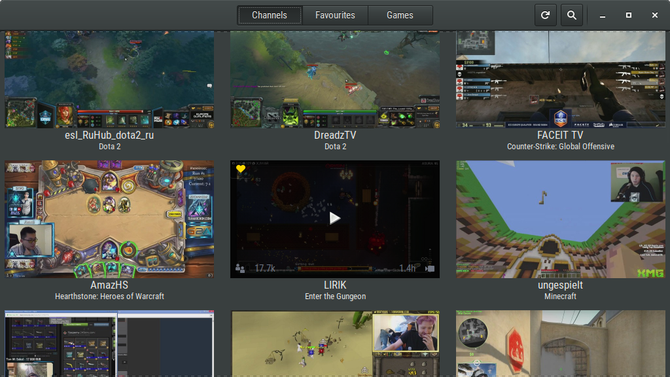
Никога не съм използвал Twitch и няма да се преструвам на друго. Цялата тенденция да гледам други хора да играят игри онлайн до голяма степен ми мина над главата. Но Twitch е огромен Как Twitch и Streaming са променили видеоигри за доброПотокът на видеоигри на Twitch и предстоящата услуга на Microsoft Mixer е много популярна дейност. Но може ли това да повлияе на игрите, както го познаваме и да оформи ново поколение геймъри? Прочетете още и ако ще посетите сайта от компютър с Linux, се оказва, че има приложение за GNOME за правене само на това.
GNOME Twitch ви спестява да отворите браузър или да използвате флаш. Интерфейсът ви позволява да разглеждате по канали, любими или игри. Ако искате да го проверите, има инструкции за редица дистрибуции, а приложението се предлага и като flatpak.
Изтегли:GNOME Twitch
5. gThumb [Няма по-дълги налични]

За непосветените gThumb е преглед на изображения, а не мениджър на снимки. Независимо от това, това е моето приложение към GNOME за преглед на всички изображения, които заснемам с моя фотоапарат. gThumb се зарежда бързо и се вписва по-добре с други GNOME приложения от Шотуел, който днес изглежда е мениджърът на снимки. Приложението съществува от доста време, но актуализациите са все още разгръща нови функции.
Страничната лента на gThumb показва файловата структура на компютъра ви такава, каквато е. Това означава, че ако вашите снимки са подредени в бъркотия, те ще бъдат трудни за намиране в gThumb. Докато приложението поддържа каталози и маркери, ще ви трябва друго приложение, за да свършите действително организацията на името и местоположението на вашите изображения. За това се обръщам към Бързо изтегляне на снимки, въпреки че не става отговарят на указанията за човешки интерфейс на GNOME Разликите между Насоките за човешки интерфейс на LinuxНякога срещали ли сте приложение за Linux, което изглежда грозно и изглежда неизползваемо? Ето защо настолните компютри имат указания за човешки интерфейс. Windows и macOS имат тези указания. Ами Linux? Прочетете още всичко това добре.
6. Lollypop Music Player [Няма по-дълги налични]

Този съществува от няколко години, но това е една от най-добрите алтернативи на Rhythmbox и GNOME Music че се чувствате като у дома си на десктоп на GNOME.
Lollypop придържа контроли, място за възпроизвеждане, бутон за търсене и още много други в заглавната лента. Можете да преглеждате албумите си в мрежа и лесно да променяте изкуството за тези, които не импортират или изтеглят автоматично изображение. Lollypop ви позволява да зареждате информация за изпълнители и да изтегляте текстове на песни, без да напускате приложението. Това е и начин да синхронизирате музиката си с телефон с Android или друго устройство с MTP.
Изтегли: Близалка
7. Parlatype
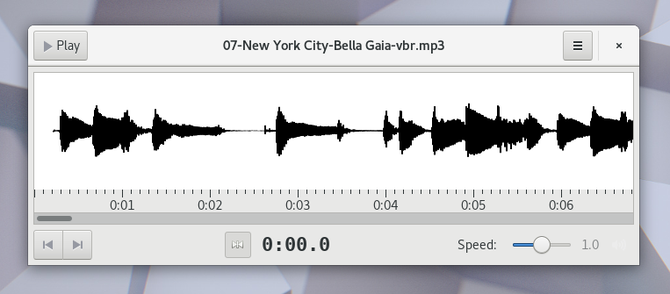
Приложението GNOME Sound Recorder върши добра работа по запис на това, което говорите в микрофон, но определено е основен софтуер. Ако редовно провеждате интервюта или правите аудио бележки за себе си, можете да се възползвате от приложение, насочено към преписване на записи.
Parlatype ви позволява да запазвате времеви отметки, улеснява изтриването на продължителни мълчания и работи с всеки аудио файл, който GStreamer поддържа. След това можете да препишете текст във вашето текстово приложение по избор. Предлага се изтегляне като flatpak.
Изтегли:Parlatype
8. Peek GIF Recorder

Обичате GIF файлове? Мрази ли ги? Всъщност ли сте амбивалентни? Без значение. Може би сте се озовали в положение, когато трябва да го направите. За такъв виден формат намирането на настолно приложение, за да свърши работата, не е толкова просто, колкото изглежда. За потребителите на GNOME Peek е приложение, което трябва да има.
Peek опростява работата. Водете прозореца на приложението към частта от екрана, която искате да заснемете, и натиснете бутона за запис. Когато сте готови, дори не сте останали с GIF. WEBM и MP4 също са опции.
Изтегли:Peek Gif Recorder
9. Pitivi Video Editor
Повече от нас може да споделяме видеоклипове онлайн, но достатъчно често е необходимо да редактирате кадри извън линия преди да е готова за широкия свят. Linux има редица подходящи опции. Pitivi може да не е най-пълната функция, но изглежда страхотно в GNOME и вижда редовно развитие.
Екипът на Pitivi работи усилено сега, за да подготви видео редактора за голямата му версия 1.0, тринадесет години след първоначалното стартиране на приложението. Тестова версия вече е излязла като flatpak Ubuntu Snaps срещу Red Hat Flatpaks, каква е разликата?Linux distros разпространяват приложения в много формати. От години двата най-популярни са .debs и .rpms, но това може би започва да се променя с Snap пакетите на Ubuntu и Flatpak на Red Hat. Прочетете още , така че сте добре дошли вземете ръцете си за това, което ще стане 1.0. Екипът иска да смаже колкото се може повече бъгове, за да направи това стабилно издание. Но да не мислите, че всичко, което се случва, работата по 2.0 също е в ход!
Изтегли:PiTiVi
10. PulseEffects

Има доста приложения за аудио манипулация за Linux, но повечето от тях не гледат точно вкъщи в GNOME. Такъв е случаят дори и с приложения, написани на GTK, като например дързост и плам. PulseEffects е изключение. Това е приложение за аудио ефекти и еквалайзер, което показва колко сложен може да бъде софтуерът GNOME.
PulseEffects е компресор, еквалайзер, ограничител на входа и реверберация. Използва PulseAudio, най-вероятно използва звуковият сървър, който вашият Linux работен плот. Това му позволява да променя звука, идващ от всяко приложение, което стартирате. Можете да манипулирате или цял звук, или да правите това на база приложение. Можете да намерите приложението на Flathub.
Изтегли:PulseEffects
Има ли още?
Някой винаги работи върху нещо в света на Linux, но с толкова много различни настолни среди на Linux Коя работна среда на Linux най-добре отговаря на вашата личност?Какъв потребител на компютър сте? Оставяте ли икони, разпръснати по вашия работен плот? Предпочитате ли да работите в едно непрекъснато приложение? Нека да разберем коя среда за десктоп на Linux ви подхожда най-добре. Прочетете още там усилията са разпределени в много области. Новият софтуер постоянно излиза, но това не означава непременно, че някой работи над приложение с вашия работен плот. Приложенията, създадени за GNOME, изглежда не изглеждат на други настолни компютри и ограничават кой може да ги използва. Много разработчици харесват софтуера си, за да изглеждат не само в различните Linux интерфейси, но и в Windows и macOS.
Все пак намирам, че имам най-приятното изживяване, използвайки софтуер, направен с определена работна среда в ума. Когато използвате GNOME, се опитвам да използвам приложения, които отговарят на външния вид и усещането на работния плот. По-скоро харесвам GNOME начина на правене на неща.
Кои са любимите ви приложения на GNOME? Какви GTK приложения искате да се адаптират към указанията на GNOME? Кои Linux приложения трябва да имате винаги, независимо от средата на работния плот?
Bertel е цифров минималист, който пише от лаптоп с физически превключватели за поверителност и ОС, одобрен от Фондацията за свободен софтуер. Той цени етиката над функциите и помага на другите да поемат контрола над дигиталния си живот.
